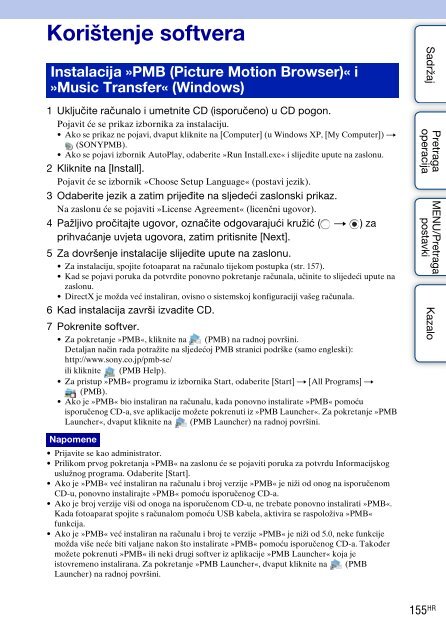Sony DSC-TX9 - DSC-TX9 Istruzioni per l'uso Croato
Sony DSC-TX9 - DSC-TX9 Istruzioni per l'uso Croato
Sony DSC-TX9 - DSC-TX9 Istruzioni per l'uso Croato
You also want an ePaper? Increase the reach of your titles
YUMPU automatically turns print PDFs into web optimized ePapers that Google loves.
Korištenje softvera<br />
Instalacija »PMB (Picture Motion Browser)« i<br />
»Music Transfer« (Windows)<br />
1 Uključite računalo i umetnite CD (isporučeno) u CD pogon.<br />
Pojavit će se prikaz izbornika za instalaciju.<br />
• Ako se prikaz ne pojavi, dvaput kliknite na [Computer] (u Windows XP, [My Computer]) t<br />
(SONYPMB).<br />
• Ako se pojavi izbornik AutoPlay, odaberite »Run Install.exe« i slijedite upute na zaslonu.<br />
2 Kliknite na [Install].<br />
Pojavit će se izbornik »Choose Setup Language« (postavi jezik).<br />
3 Odaberite jezik a zatim prijeđite na sljedeći zaslonski prikaz.<br />
Na zaslonu će se pojaviti »License Agreement« (licenčni ugovor).<br />
4 Pažljivo pročitajte ugovor, označite odgovarajući kružić ( t ) za<br />
prihvaćanje uvjeta ugovora, zatim pritisnite [Next].<br />
5 Za dovršenje instalacije slijedite upute na zaslonu.<br />
• Za instalaciju, spojite fotoaparat na računalo tijekom postupka (str. 157).<br />
• Kad se pojavi poruka da potvrdite ponovno pokretanje računala, učinite to slijedeći upute na<br />
zaslonu.<br />
• DirectX je možda već instaliran, ovisno o sistemskoj konfiguraciji vašeg računala.<br />
6 Kad instalacija završi izvadite CD.<br />
7 Pokrenite softver.<br />
• Za pokretanje »PMB«, kliknite na (PMB) na radnoj površini.<br />
Detaljan način rada potražite na sljedećoj PMB stranici podrške (samo engleski):<br />
http://www.sony.co.jp/pmb-se/<br />
ili kliknite (PMB Help).<br />
• Za pristup »PMB« programu iz izbornika Start, odaberite [Start] t [All Programs] t<br />
(PMB).<br />
• Ako je »PMB« bio instaliran na računalu, kada ponovno instalirate »PMB« pomoću<br />
isporučenog CD-a, sve aplikacije možete pokrenuti iz »PMB Launcher«. Za pokretanje »PMB<br />
Launcher«, dvaput kliknite na (PMB Launcher) na radnoj površini.<br />
Sadržaj<br />
Pretraga<br />
o<strong>per</strong>acija<br />
MENU/Pretraga<br />
postavki<br />
Kazalo<br />
Napomene<br />
• Prijavite se kao administrator.<br />
• Prilikom prvog pokretanja »PMB« na zaslonu će se pojaviti poruka za potvrdu Informacijskog<br />
uslužnog programa. Odaberite [Start].<br />
• Ako je »PMB« već instaliran na računalu i broj verzije »PMB« je niži od onog na isporučenom<br />
CD-u, ponovno instalirajte »PMB« pomoću isporučenog CD-a.<br />
• Ako je broj verzije viši od onoga na isporučenom CD-u, ne trebate ponovno instalirati »PMB«.<br />
Kada fotoaparat spojite s računalom pomoću USB kabela, aktivira se raspoloživa »PMB«<br />
funkcija.<br />
• Ako je »PMB« već instaliran na računalu i broj te verzije »PMB« je niži od 5.0, neke funkcije<br />
možda više neće biti valjane nakon što instalirate »PMB« pomoću isporučenog CD-a. Također<br />
možete pokrenuti »PMB« ili neki drugi softver iz aplikacije »PMB Launcher« koja je<br />
istovremeno instalirana. Za pokretanje »PMB Launcher«, dvaput kliknite na (PMB<br />
Launcher) na radnoj površini.<br />
155 HR